Win10系统怎么显示文件后缀?Win10显示文件扩展名的方法
分类:win10教程 2021-08-15
导读: Win10系统怎么显示文件后缀?Win10显示文件扩展名的方法--Win10系统如何显示文件扩展名?新装的Win10系统默认是不显示文件扩展名(后缀)的,如果用户有需要,则可以通过以下方法来设置文件显示扩展名,但因为扩赞名现实之后看起来比较乱,笔者建议还是不要开启这项...
Win10系统如何显示文件扩展名?新装的Win10系统默认是不显示文件扩展名(后缀)的,如果用户有需要,则可以通过以下方法来设置文件显示扩展名,但因为扩赞名现实之后看起来比较乱,笔者建议还是不要开启这项功能。
Win10显示文件扩展名的方法:
1、如下图可以看到了文件,在这里文件看到了,而扩展名没有看到。
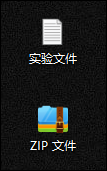
2、我们打开“此电脑”→ 单击“查看”,选择”选项”。
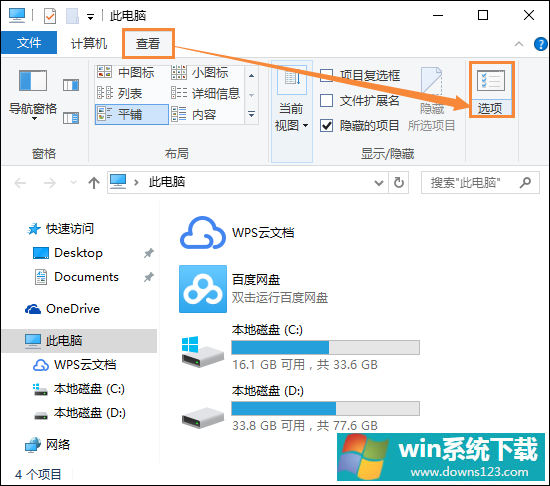
3、出现了文件夹选项,单击“查看”。
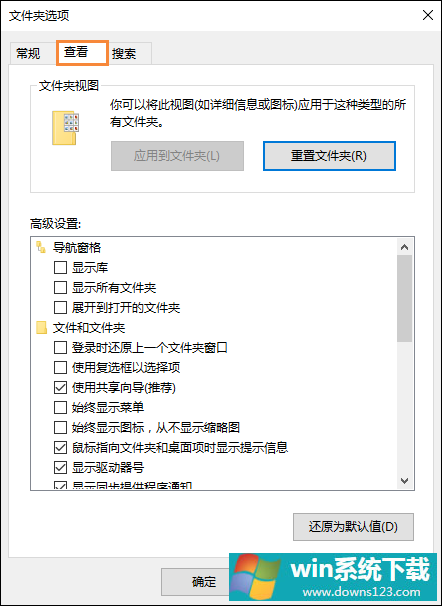
4、在选择不要勾,“隐藏已知文件类型的扩展名,在单击”确定“。
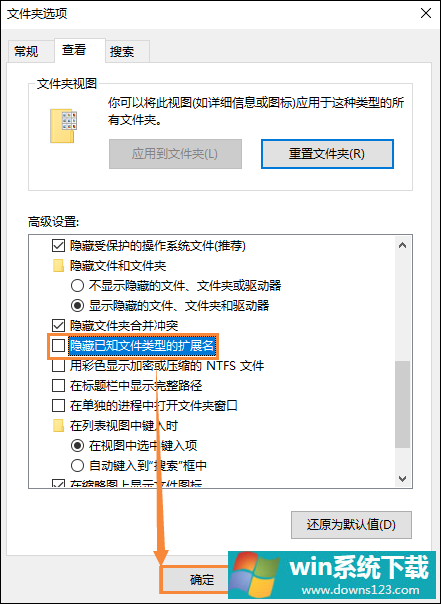
5、如下图可以看到了TXT、ZIP文件扩展名。
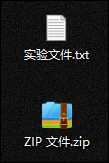
以上步骤便是Win10显示扩展名的方法,如果你想隐藏扩展名,可以逆向使用该方法进行设置。


